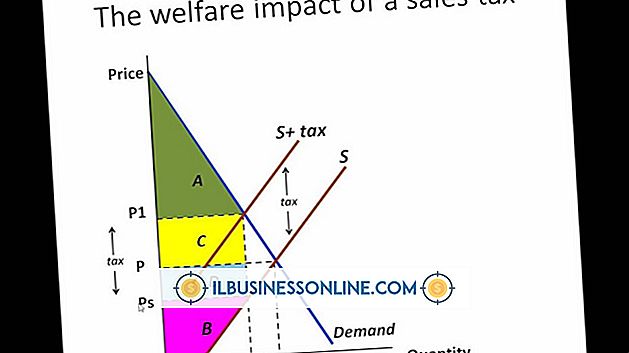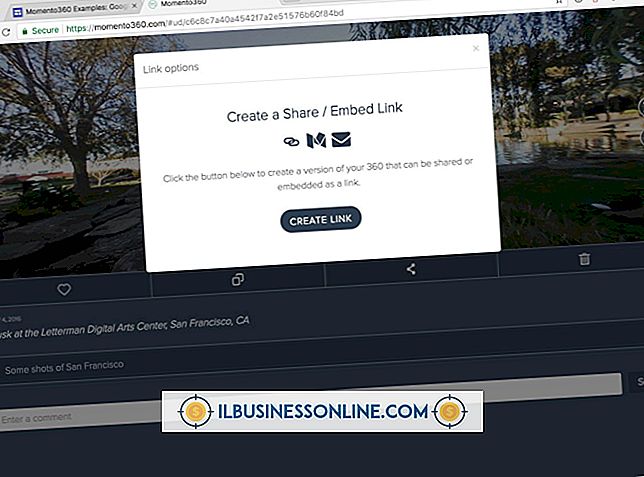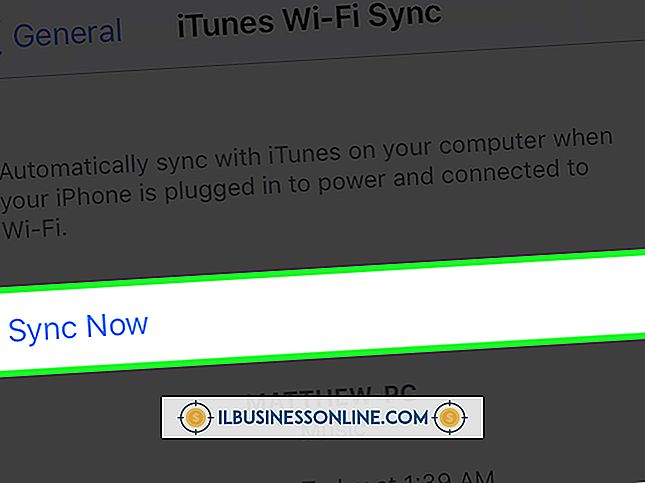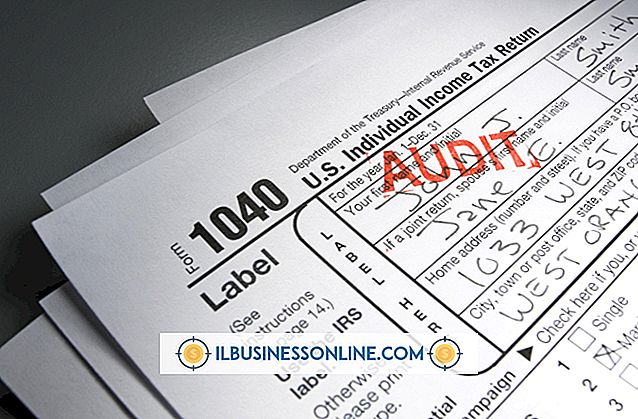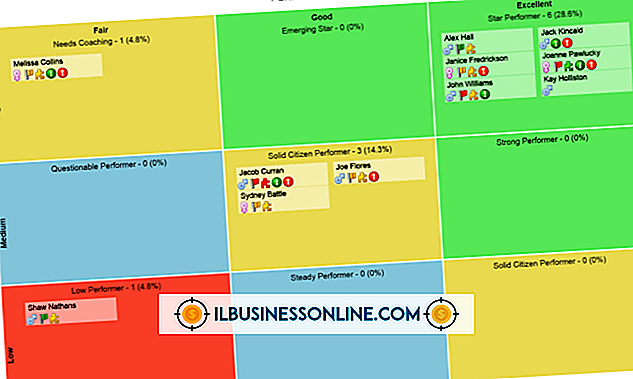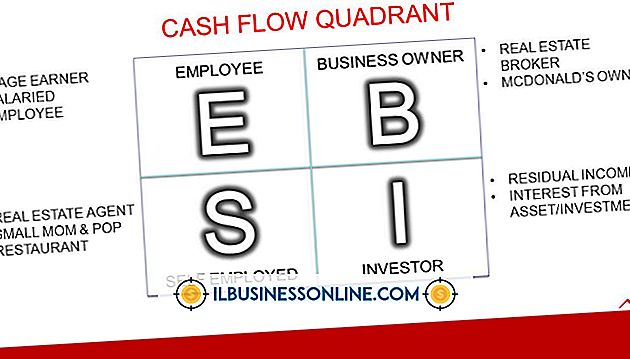느린 노트북을 해결하는 방법

시간이 지남에 따라 랩톱 컴퓨터는 정기적 인 사용으로 더 많은 파일과 프로그램을 축적하기 시작합니다. 결국 랩톱의 응답 시간이 느려져 일상 프로세스가 실행 시간을 단축하고 생산성을 저하시킬 수 있습니다. 하드 드라이브 공간을 확보하고 Windows 하드 드라이브 유틸리티를 실행하는 등 컴퓨터에서 정상적인 유지 관리를 수행하여 느린 노트북을 해결할 수 있습니다. 랩톱이 시작될 때 불필요한 프로그램이 시작되는 것을 방지하고 더 많은 RAM 메모리를 추가하여 성능을 향상시킬 수도 있습니다.
1.
랩탑의 바이러스 스캐너를 업데이트하고 실행하여 바이러스 및 스파이웨어를 제거하십시오. 멀웨어는 랩톱의 CPU 리소스를 소모하여 랩톱의 성능을 저하시킵니다.
2.
시작 단추를 클릭하고 "msconfig"를 입력 한 다음 "Enter"키를 눌러 시스템 구성 화면을 시작하십시오. "시작"탭으로 이동하여 랩톱에서 실행할 필요가없는 모든 항목 옆의 확인란을 선택 취소하십시오. 랩톱을 재부팅하면 선택한 프로그램 만 시작되어 컴퓨터의 리소스가 해제됩니다.
삼.
시작 단추를 클릭하고 "프로그램 추가 또는 제거"를 입력 한 다음 "Enter"키를 눌러 프로그램 추가 / 제거 화면을 시작하십시오. 불필요한 프로그램을 클릭 한 다음 "제거"를 클릭하여 노트북 하드 드라이브의 여유 공간을 확보하십시오.
4.
시작 버튼을 클릭하고 "disk cleanup"을 입력 한 다음 "Enter"키를 눌러 디스크 정리 유틸리티를 실행하십시오. 삭제할 항목 옆의 확인란에 체크 표시를 한 다음 "확인"을 클릭하여 노트북의 하드 드라이브를 정리하십시오.
5.
시작 단추를 클릭하고 "디스크 조각 모음"을 입력 한 다음 "Enter"키를 눌러 Windows 조각 모음 유틸리티를 시작하십시오. 노트북의 하드 드라이브를 선택하고 "디스크 조각 모음"을 클릭하여 파일을 통합하면 하드 드라이브 응답 시간이 빨라집니다.
6.
노트북에 RAM 메모리를 추가하십시오. 이렇게하면 랩톱이 한 번에 더 많은 속도로 여러 프로그램을 실행할 수있는 전체 메모리가 제공됩니다.
팁
- 중요한 파일과 폴더를 백업하여 데이터 손실을 방지하십시오. 특히 노트북이 오래되었거나 충돌 및 Windows 오류가 발생하는 경우.